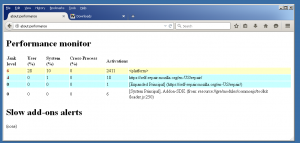Windows 10의 시작 메뉴에서 더 빠르게 앱 검색
Windows 검색은 내 모든 중요한 항목을 색인화하기 때문에 Windows의 정말 훌륭한 시간 절약 기능입니다. Windows Search를 사용할 수 없는 경우 내 생산성이 어떻게 영향을 받을지 상상할 수 없습니다. Windows 10에서 새로운 시작 메뉴는 Windows Search에서도 제공되며 아래 설명된 트릭을 사용하여 설치된 앱과 제어판 항목을 매우 빠르게 실행하는 데 사용할 수 있습니다.
이전에 우리는 당신이 어떻게 Windows 검색을 사용하여 전체 PC를 검색할 수 있습니다., 제어하는 방법 인덱싱 속도 그리고 네트워크 경로를 검색하는 방법. NS Windows 10의 시작 메뉴에서 앱을 빠르게 검색, 전체 이름을 입력할 필요가 없습니다. 앱 이름에 있는 모든 단어의 시작 문자만 입력하면 됩니다.
예를 들어 Windows Media Player를 검색한다고 가정합니다. 바로 가기를 빨리 찾으려면 다음을 입력하십시오. wm p.
- 시작 메뉴를 엽니다.
- w, space, m, space, p를 차례로 입력합니다.
같은 방식으로 모든 앱이나 제어판을 빠르게 찾을 수 있습니다!
예를 들어 다음 목록에서 굵게 표시된 문자만 입력해 보십시오.
-
r dc = NS감정 표현 NS에스크탑 씨onconnection - RDP를 사용하여 다른 PC에 연결합니다.
-
w d = 승창 NSefender - Windows Defender를 시작합니다.
-
르르 = NS먹다 엘ist - 읽기 목록 앱을 시작합니다.
-
ㅇㅇ = 엘옥 NS크리 그tings - 잠금 화면 설정을 엽니다.
등등! 당신은 아이디어를 얻을.
이 편리한 트릭을 사용하면 많은 시간을 절약할 수 있습니다. 그건 그렇고, 이 트릭은 Windows 10에 새로운 것이 아닙니다. Windows 7의 시작 메뉴에서도 작동합니다. 여전히 항목을 충분히 빨리 찾지 못하거나 관련 없는 검색 결과를 얻은 경우 각 단어의 처음 세 글자를 입력해 보십시오.